
簡単に口座開設できるのかな?
本記事ではこのようなお悩みをお持ちの方向けに、コインチェックで口座開設する手順を画像付きで開設していきます。
仮想通貨を始める前は私も口座開設って難しそうって思っていたのですが、実際に口座を作ってみると面倒な手続きもなく意外と簡単に終わらせることができました。
実際に口座開設するためにかかった操作時間は10分ほどで、手続きを始めてから口座が開設されて使えるようになるまでに1日もかかりませんでした。(意外と簡単です!)
今回は、コインチェックで口座開設をする方法をステップごとに画像付きで開設していきます。
この記事を最後までお読みいただくとコインチェックでの口座の開設方法がおわかりいただけるので、ぜひ参考にしてくださいね。
今だけ無料で2500円分のビットコインがもらえるお得なキャンペーン中です!
口座を作って入金するだけなので、とても簡単ですよ✨
期間限定のキャンペーンなので、今のうちに口座を作っておくのがおすすめです◎
コインチェックで口座開設する手順
コインチェックでは以下の流れで口座開設をすることができるようになっています。
- コインチェック公式サイトにアクセスする
- メールアドレスとパスワードの設定をする
- SMSで電話番号の確認をする
- 2段階認証の設定をする
- 本人確認をする
書類の手続きは不要で、早ければ当日中に口座開設ができるようになります。
それでは、各ステップごとに詳しく見ていきましょう。
1、コインチェック公式サイトにアクセスする
初めにコインチェック公式サイトにアクセスをします。
下のボタンをクリックするとコインチェック公式HPへアクセスできます。
コインチェック公式サイト:https://coincheku.com/ja/
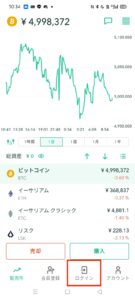
アクセスしたら、「口座開設(無料)はこちら」のボタンを押します。
2、メールアドレスとパスワードの設定をする
メールアドレスとパスワードを決めて入力し、『登録する』をクリックします。
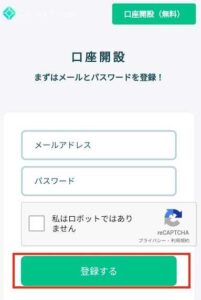
登録するのボタンをクリックすると、入力したメールアドレス宛に確認メールが送られます。
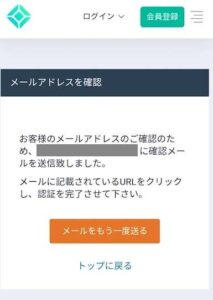
メールボックスを確認すると、以下のような英語のメールが届いているので記載されているURLをクリックしましょう。
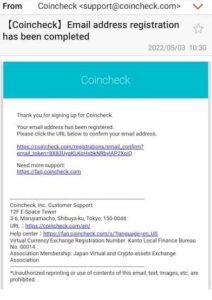
メールは日本語で届く場合と英語で届く場合がありますが、どちらが届いても問題ありません◎
メールに書かれたURLをクリックすると「open」もしくは「開いた」と書かれたボタンがあるので、クリックします。
クリックするとコインチェックのアプリのインストール画面に移動するので、インストールをしましょう。
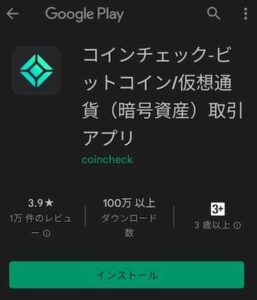
アプリのインストールが完了したら、アプリを開いて登録したメールアドレスとパスワードでログインをします。
アプリの下にあるログインボタンを押すと、ログイン画面に進むことができますよ!
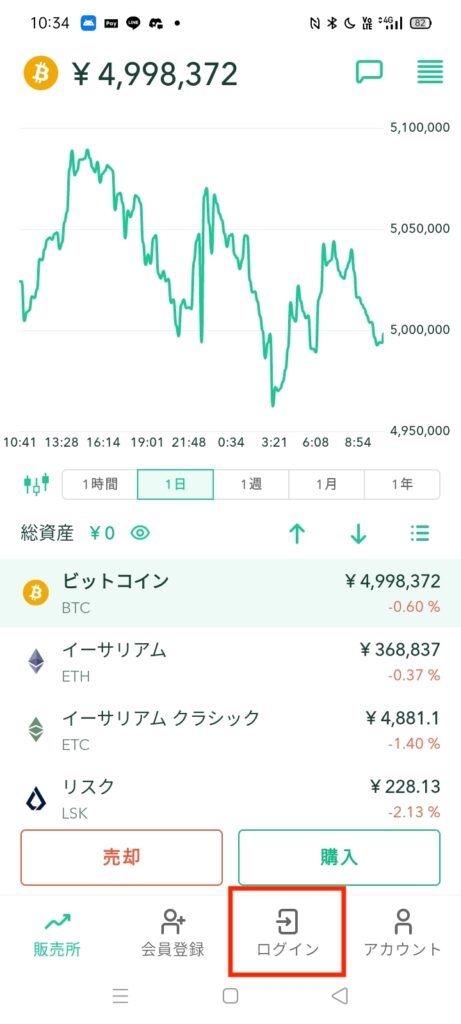
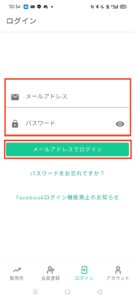
以下の画面が開いたら、「メールアプリを起動」を押します。
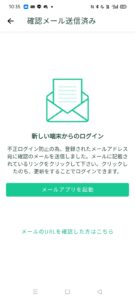
起動するメールアプリを選択します。
メールを開くと以下のようなメールが届いているので、一番上のURLをクリックします。
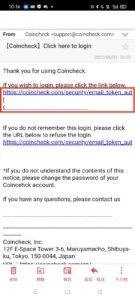
重要事項の承諾
重要事項の承諾をします。
「各種重要事項を確認する」を押します。

それぞれの項目を読み、チェックをしていきます。
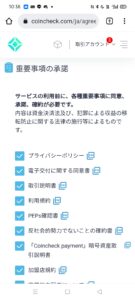
最後に、「各種重要事項に同意、承諾してサービスを利用する」を押します。
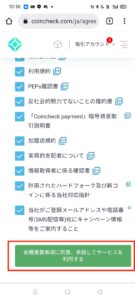
3、SMSで電話番号の確認をする
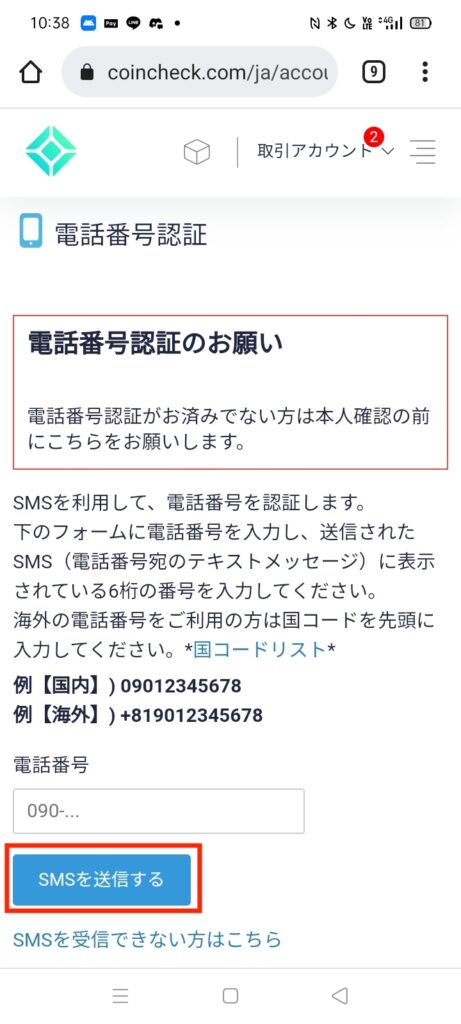
電話番号を入力し「SMSを送信する」を押し、次の画面でOKを押すと、登録した電話番号宛にSMSが送信されます。
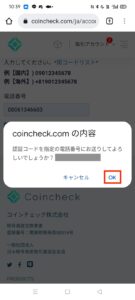
SMSを開くと認証コードが届いているので、届いたコードを入力します。
4、本人確認をする
SMS認証が終わると以下のような画面が開きますが、すでにアプリはインストール済みなのでQRコードは表示させずに、コインチェックのアプリのホーム画面を開きます。

アプリを開いたら、下のタブの「本人確認」を押します。
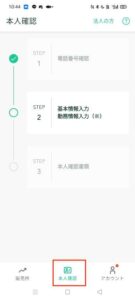
続いて、基本情報を入力していきます。
全て入力が終わったら「確認」をクリックします。
続いて本人確認書類の提出を行います。

必ず、現住所が記載されている本人確認書類を提出するようにします。
現住所が記載されている本人確認書類を選択したら、はいを押します。

この後、登録したメールアドレス宛に本人確認をするメールが送信されるので、メールを確認します。

以下のメールが届いていたら、URLをクリックし本人確認を行います。
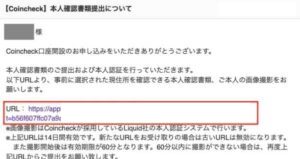
本人確認はスマートフォンで写真撮影を行うので、アプリから上記のURLを開くのがおすすめですよ^^
全て完了したら、アプリに戻ってみましょう。
以下の画面のように3つの項目全てにチェックが入り、現在確認中ですと表示されていたらあとは待つだけでOKです!
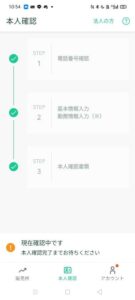
もし、この画面ではなく「上記内容で提出」と書かれたボタンが表示されていたら、ボタンをクリックします。
2段階認証の設定をする
ここまでのステップでも口座は使えるようになるのですが、第三者に不正にログインされることを防ぐために2段階認証の設定をしておきましょう。
「Google Authenticator」をダウンロード
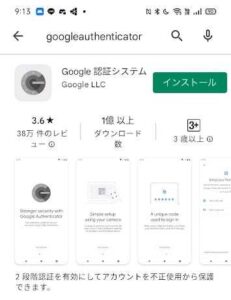
この時点でまだ設定は行わないので、ダウンロードするだけでOKです。
以下がGoogle Authenticatorのダウンロード先です。
iPhoneの方: App Store
Androidの方: Google Play
ダウンロードが終わったらコインチェックのアプリを開きます。
下のタブ「アカウント」を押します。
アカウント画面になったら、「設定」を押します。
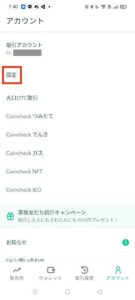
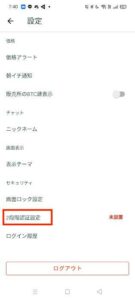
次の画面で表示された「セットアップキーをコピー」をクリックします。
コピーができたら、「Google Authenticator」を選択して「開く」を押します。
「Google Authenticator」が開いて以下の上な画面が表示されるので、それぞれ入力していきます。
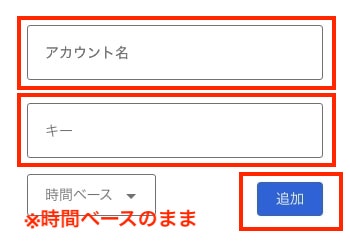
アカウント名は何でもOKですが、後で見てコインチェックのものと分かるように「コインチェック」と名付けておくことをお勧めします。
キーには、コピーをしたセットアップキーを貼り付けます。
時間ベースはそのままでOKです。
入力が終わったら、右下の「追加」を押します。
次の画面でコインチェック用の認証キーの6桁の数字を、長押ししてコピーします。
コピーができたらコインチェックのアプリに戻って2段階認証設定の空欄に入れて「2段階認証の設定」と書かれたボタンを押したら完了です!
認証が完了したら、登録したメールアドレス宛に「2段階認証設定完了のお知らせ」のメールが届きます。
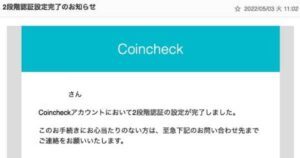
そして本人確認の審査が終わると、「口座開設完了メール」が届きます✨
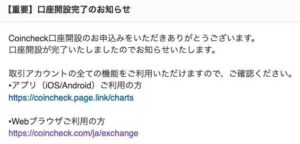
口座開設のお知らせメールは、私は4時間ほど経ってから届きました。
しかし時期やアクセスが集中するタイミングによっては、すぐに口座開設が完了しない場合もあります。
せっかく買おうと思っても口座開設が間に合っていないといった事態にならないように、早めに口座開設だけでもしておくことがおすすめです✨
ちなみに、コインチェックでは口座開設費も無料ですが、口座維持費も無料です。
コインチェックでビットコインを買う手順
コインチェックでビットコインを買う手順は以下のようになります。
コインチェックでビットコインを買う手順
- コインチェックで口座開設をする
- 日本円を入金する
- ビットコイン(BTC)を購入する
現在1が終わっているので、次回は日本円の入金の方法についてご紹介しますね。
全体を読んでいただくと、一連の流れが分かるようになりますよ。
コインチェックでは500円からの少額投資も可能ですので、まずは少額から始めてみるのもおすすめです。
買いたい時にタイミングを逃さないためにも、口座開設だけでもしておくのがおすすめですよ◎
今だけ無料で2500円分のビットコインがもらえるお得なキャンペーン中です!
口座を作って入金するだけなので、とても簡単ですよ✨
期間限定のキャンペーンなので、今のうちに口座を作っておくのがおすすめです◎
